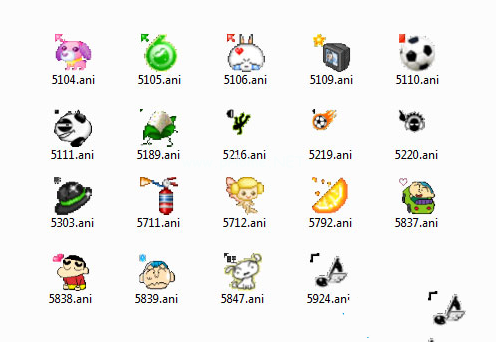现在的鼠标按键功能越来越多,但是基本的左键右键还有滚轮是不会变的。而最近有用户发现自己鼠标的滚轮失灵了,那么鼠标滚轮失灵怎么办?没有了滚轮的帮助,确实会给我们带来极大的不便,下面,小编跟大家讲解鼠标滚轮失灵的修复方法。
使用的用户最近遇到了一个问题,他们发现鼠标滚轮在一些应用下会不起作用。比如,用edge浏览器打开网页时,鼠标滚轮上下滚动会失效,而在原有的程序里则正常,这该怎么办呢?接下来,下面,小编给大家带来了鼠标滚轮失灵的修复图文。
鼠标滚轮失灵怎么修复
右键点击计算机打开菜单,选择“管理”,没有的话可以先进入“属性”,然后在系统面板中点击左侧的“设备管理器”

鼠标图-1
进入“计算机管理”窗口后,点击左侧的“设备管理器”

修复滚轮图-2
设备管理器窗口,点击展开“鼠标和其他指正设备”,右键鼠标的驱动打开菜单,选择“卸载”

鼠标图-3
然后重启电脑,之后可以使用Windows Update重新安装鼠标驱动或者使用其他驱动软件安装驱动都行,最好是到自己电脑品牌的官网下载最新驱动。
无线网密码怎么改,小编教你如何修改无线网络密码
无线上网是很好,但存在一个安全的问题,如果我们的密码被别人知道了,那么我们最好就更改一下自己家里无线网的密码.那么如何修改密码呢?下面,小编跟大家说说无线网络.

修复滚轮图-4
方法二:
点击左下角的“开始”按钮打开“开始”菜单,然后打开“运行”,也可以直接用“Win R”快捷键直接打开“运行”,输入“regedit”命令,然后点击“确定”打开注册表

滚轮失灵图-5
进入注册表编辑器后,在左侧依次展开“HKEY_CURRENT_USER\Control Panel\Dosktop”,然后在右侧找到“WheelScrollLines”字符串值并双击打开

鼠标滚轮图-6
进入“编辑字符串”窗口后,将“数值数据”修改为“3”,然后点击确定,然后重启电脑即可。

鼠标滚轮图-7
以上就是电脑鼠标滚轮失灵的修复方法的全部内容了,按照上述方法即可解决鼠标不能用的问题。
dll修复工具,小编教你dll修复工具哪个好
很多dll文件如果说电脑缺失了的话可能对于某些程序就无法运行了,电脑也会出现各种各样的故障,所以遇到针对性的dll文件缺失的,dll文件哪个最好用呢?这是很多用户非常关心的问题,下面,小编跟大家说说修复工具.